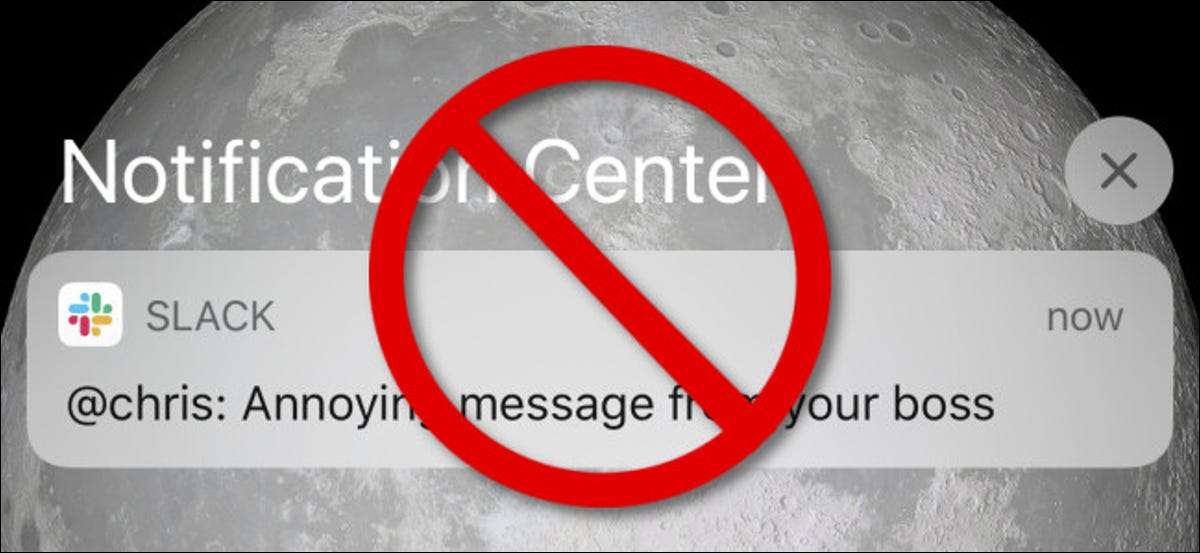
Alapértelmezés szerint bárki láthatja az iPhone-t vagy az iPad-et Értesítési központ Míg a készülék zárolva van felfelé a zár képernyőn. Ott láthatják a legutóbbi értesítések áttekintését. Szerencsére könnyű kikapcsolni, miközben zárva van. Itt van, hogyan.
Az induláshoz nyissa meg az iPhone vagy az iPad beállítási alkalmazását.

Beállítások, Keresse meg az "Face ID & amp; Passcode "(az arcazonosító eszközökkel) vagy" érintse meg az ID & amp; Passcode "(az otthoni gombokkal ellátott eszközök esetében), és érintse meg.
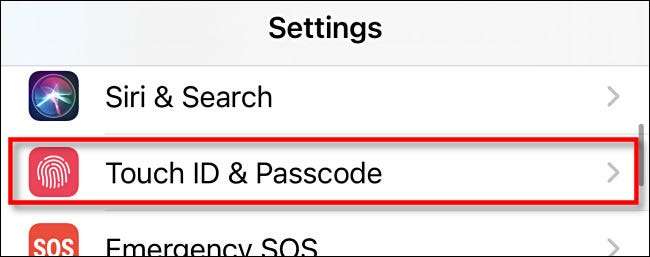
Ezután adja meg a jelszót.
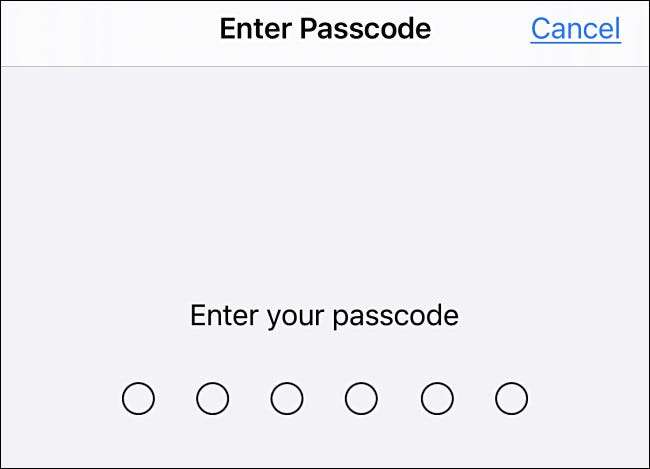
A jelszó beállításaiban keresse meg a "Hozzáférés engedélyezése lezárva" részt. Érintse meg a kapcsolót az "Értesítési központ" mellett, amíg ki van kapcsolva.
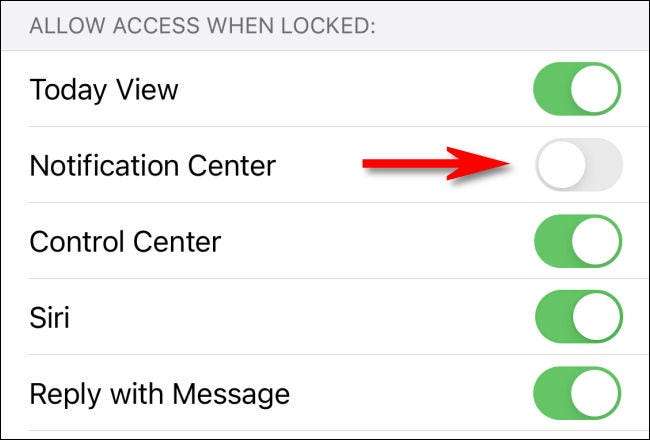
Ez az egész. Most lépjen ki a beállításokhoz a kezdőképernyőn, majd zárja be a készüléket. Figyelembe fogod venni, hogy már nem férhet hozzá a zárolási képernyőn lévő értesítési központhoz.
ÖSSZEFÜGGŐ: Hogyan tekinthetjük meg az értesítési központot az iPhone és az iPad-on
Az értesítések továbbra is láthatóak a zárolási képernyőn
Felhívjuk figyelmét, hogy akkor is, ha letiltja a Notification Center a lezárási képernyőn, az emberek talán még képes látni az értesítéseket a lezárási képernyőn, ahogy jönnek. A tiltás zár képernyőn értesítések teljesen, akkor meg kell, hogy látogassa meg a Beállítások & gt; Értesítések. Az alkalmazások listáján érintse meg az értesítéseket küldött alkalmazást Törölje a jelzést a "Lock képernyő" beállítások között a "Figyelmeztetések" opciókban .
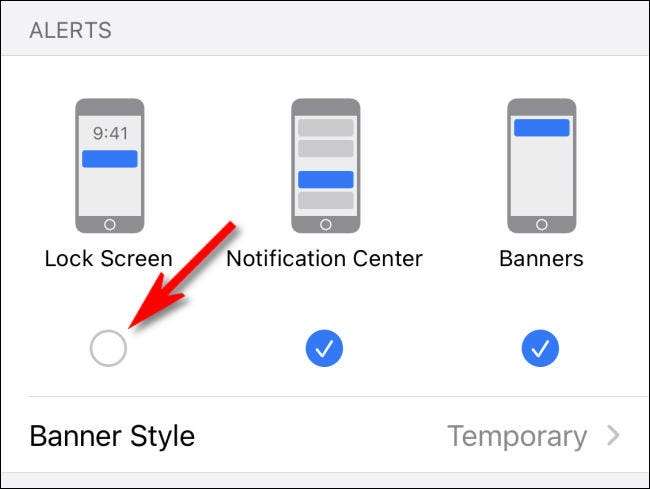
Ismételje meg az olyan alkalmazást, amelynek értesítései szeretnének elrejteni a zárolási képernyőn. Sok szerencsét!
ÖSSZEFÜGGŐ: Hogyan lehet elrejteni az érzékeny értesítéseket az iPhone Lock képernyőjén







